
时间:2021-01-06 13:17:21 来源:www.win10xitong.com 作者:win10
有网友用win10系统的时候遇到过win10账号在哪里查看的问题,不知道大家是不是也遇到过,不要慌,遇到了win10账号在哪里查看的问题我们要想办法来解决它,要是你想自己学习一下解决win10账号在哪里查看的方法,我们不妨来一起试试下面这个方法:1.右键单击此电脑选择属性,所示;2.在属性界面点击控制面板主页进入,所示就很轻易的把这个问题解决了。接下来我们就一起来看看win10账号在哪里查看详细的详尽处理方式。
推荐系统下载:系统之家Win10纯净版
如何在win10系统中查看用户帐户:
1.右键点击该电脑选择属性,如下图所示;
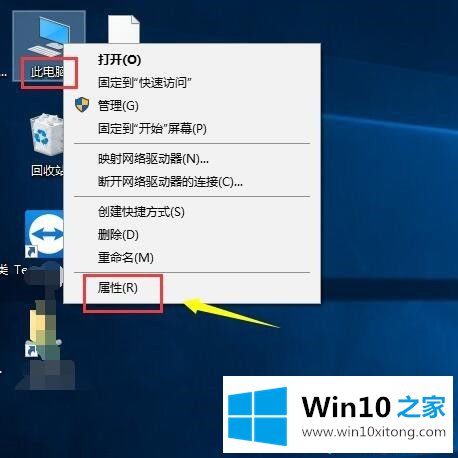
2.在属性界面点击控制面板首页进入,如下图所示;
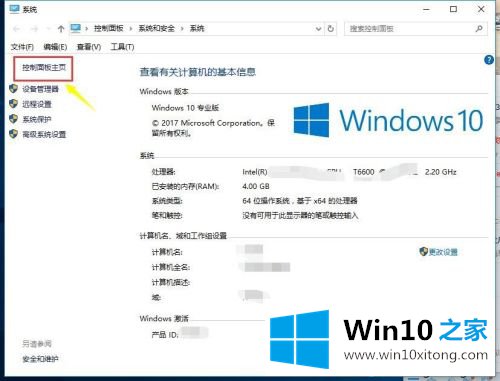
3.在控制面板首页点击用户账号进入,如下图所示;
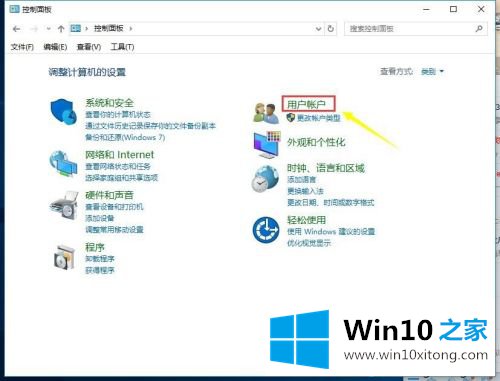
4.继续点击用户账号进入,如下图所示;
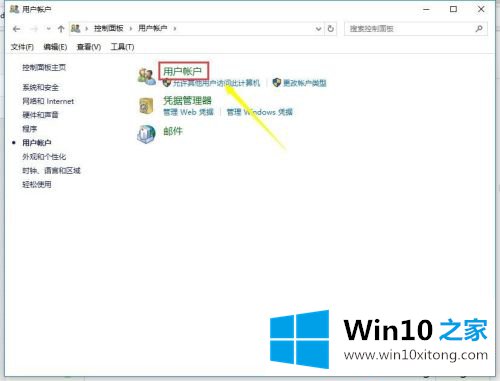
5.进入用户账号界面,可以看到右边是本地账号,如下图所示;
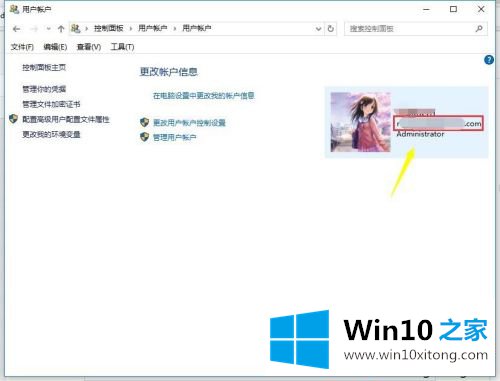
6.点击用户管理进入。如果检查登录账号,必须输入账号和密码才能通过输入账号密码恢复正常登录,如下图所示。
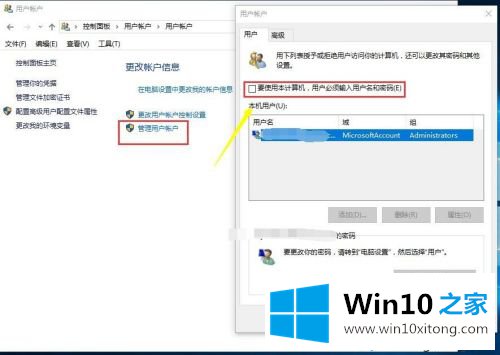
好的,这就是检查win10帐户的全部内容。你学会了吗?希望这篇关于如何在win10系统中查看用户账户的教程能对你有所帮助。
上面的内容就详细的给大家说了win10账号在哪里查看的详尽处理方式,要是上面对大家说的方法对大家有所帮助,很希望大家继续支持本站。